要测试某个域名网站是否能通过网络正常访问,可以使用ping命令。以下是详细操作步骤及注意事项:

1. **基本原理**
ping命令通过发送ICMP协议的回显请求包,检测目标主机的可达性。当输入域名时,系统会先通过DNS解析将域名转换为对应的IP地址,再向该IP地址发送请求。
2. **具体操作步骤
2.1 Windows系统
打开命令提示符(CMD)后输入:ping 域名(如 ping www.example.com)
2.2 macOS/Linux系统
打开终端后输入:ping 域名(如 ping www.example.com)
2.3 注意事项
若测试结果为空白,可能是网络防火墙拦截了ICMP请求,建议检查网络设置或尝试其他工具(如traceroute)。
3. **解析结果分析
| 指标 | 含义 |
|---|---|
| 响应时间(ms) | 反映数据包从发送到接收的时间,数值越低网络延迟越小 |
| 数据包丢失率 | 表示目标主机无法响应的请求比例,值为0%表示正常 |
| TTL值 | Time To Live(生存时间),可判断操作系统类型(如Windows默认TTL为128,Linux为64) |
| IP地址 | 域名解析后的目标服务器IP,需确认是否为预期地址 |
4. **扩展工具推荐
4.1 DNS解析工具
若域名解析异常,可使用nslookup(Windows)或dig(Linux/macOS)检查DNS记录
4.2 路由追踪工具
使用tracert(Windows)或traceroute(Linux/macOS)分析网络路径,定位潜在故障节点
4.3 端口连通性测试
通过telnet或nc命令检测目标端口(如80/HTTP或443/HTTPS)是否开放
5. **安全与合规提示
部分服务器会禁用ICMP协议以防止网络攻击,此时ping测试可能无法获取有效结果。建议结合其他工具(如curl/wget)进行综合验证。
6. **常见问题解答
Q:ping域名时显示“请求超时”怎么办?
A:可能是网络阻断、服务器宕机或DNS配置错误,建议优先检查本地网络连接。
Q:如何确保域名解析正确?
A:可使用dig命令查看A记录或AAAA记录,确认解析结果与预期一致。
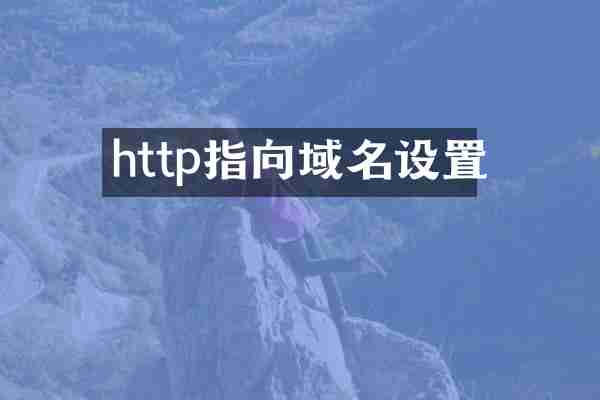
查看详情

查看详情